怎么删除电脑版谷歌浏览器中指定网站的缓存
电脑版谷歌浏览器软件被很多人使用,用来浏览网页,查询资料等,有的用户在使用该软件时,为了自己的隐私安全, 因此想要删除指定网站的缓存,但是却不知道如何删除,那么小编就来为大家介绍一下吧。
具体如下:
1. 第一步,双击或者右击打开谷歌浏览器软件,接着点击右上角竖着的三个点的图标,然后点击弹出窗口中的设置选项。
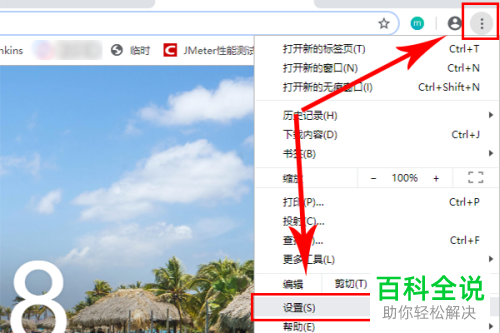
2. 第二步,来到下图所示的设置页面后,点击页面顶部的搜索框,接着输入并搜索cookie。
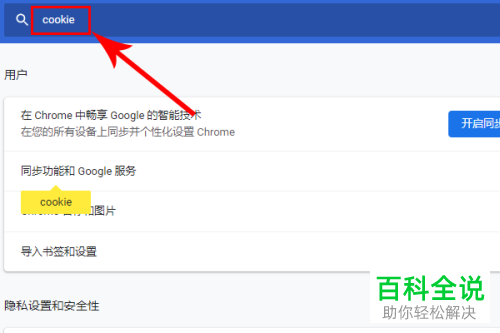
3. 第三步,在下图所示的搜索结果页面中,点击箭头所指的网站设置选项。

4. 第四步,我们可以看到如下图所示的网站设置页面,点击箭头所指的Cookie和网站数据选项。
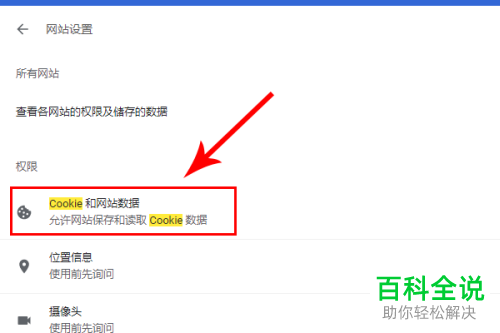
5.第五步,来到下图所示的Cookie和网站数据页面后,点击箭头所指的查看所有Cookie和网站数据选项。
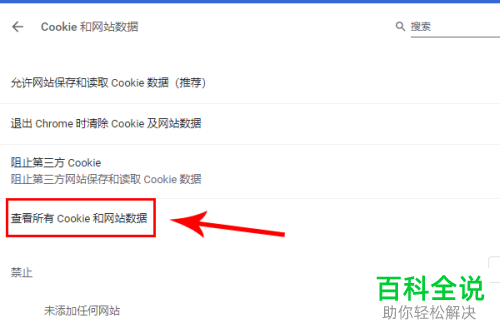
6.第六步,在下图所示的查看所有Cookie和网站数据页面中,点击右上角箭头所指的搜索框。

7.第七步,我们可以看到如下图所示的搜索页面,输入想要删除缓存的网站名,接着点击想要删除的网站右边的删除图标。
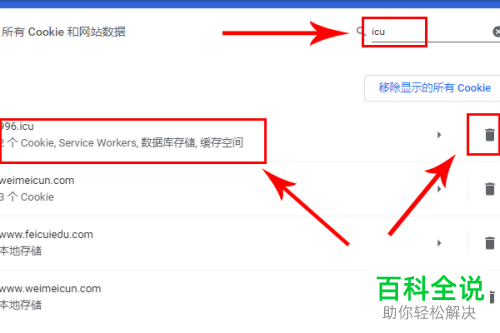
以上就是怎么删除电脑版谷歌浏览器中指定网站的缓存的方法。
赞 (0)

